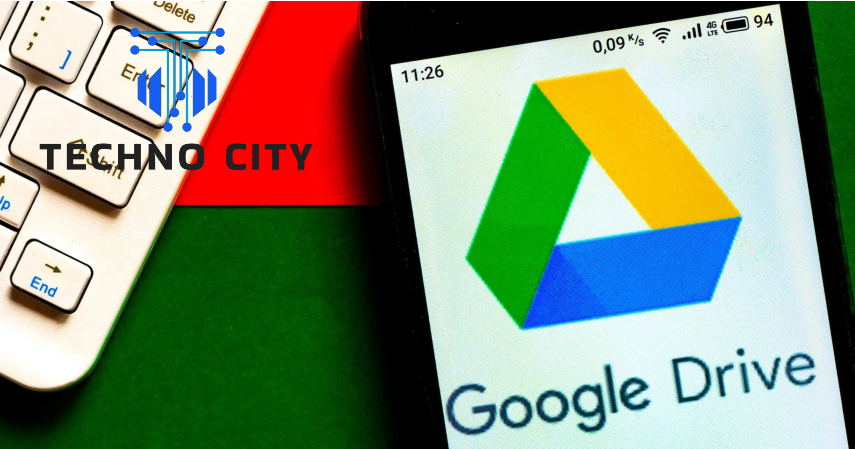
Mengetahui cara membuat link Google Drive tentunya sangat penting untuk kalian. Terlebih bagi kalian yang sering menyimpan dokumen dan membagikannya kepada orang lain lewat layanan ini.
Baca juga : Cara Daftar Langganan Netflix, Hingga Fitur Tersembunyi
Google Drive sendiri diluncurkan pada tahun 2012 silam dan telah mengalami perkembangan pesat. Google Drive memungkinkan pengguna untuk menyimpan, membagi dan sinkronisasi berbagai macam dokumen seperti video, file, audio dan lainnya.
Meski sudah lama hadir, namun ternyata masih banyak juga orang-orang yang belum tahu tata cara membuat link Google Drive. Jika Kalian adalah salah satunya, di bawah sudah ada penjelasannya.
Kita akan mempelajari bagaimana tata cara membuat sebuah link Google Drive kemudian membagikannya kepada orang lain. Jadi, simak saja pembahasan berikut agar kalian tahu cara membuat linknya.
Apa Sebenarnya Google Drive Itu?
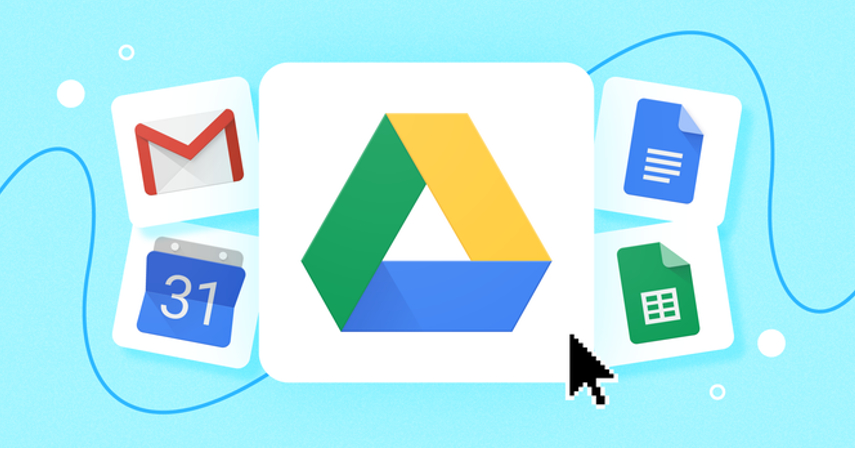
Seperti yang sudah disinggung sebelumnya, Google Drive atau Gdrive merupakan sebuah layanan untuk menyimpan data dan mensinkronisasi data secara online dan membagikannya kepada orang lain.
Sebelum masuk ke pembahasan cara membuat link Google Drive, ketahui dulu beberapa fungsi dari Google Drive ini. Berikut adalah beberapa fitur yang ditawarkan oleh Google Drive kepada para penggunanya.
-
Berbagi File
Kalian bisa membagikan file kepada orang lain tanpa perlu melalui proses rumit dan merepotkan. Caranya adalah dengan membagikan tautan dari file kepada orang tersebut ke akun Google Drive Kalian.
-
Mengedit File
Gdrive juga menawarkan fitur editing file secara langsung tanpa perlu melakukan pengunduhan lagi. Pasalnya Google Drive juga sudah bisa terhubung langsung dengan layanan google spreadsheet,
-
Menyimpan File
Fungsi utama yang ditawarkan tentunya adalah menyimpan file atau dokumen, baik itu foto, video dan lainnya. Jadi pengguna dapat menyimpan banyak dokumen tanpa perlu takut memenuhi memori HP/komputer.
Pengguna juga dapat menjadikannya sebagai tempat backup data. Jadi tidak perlu lagi flashdisk atau memori eksternal lain untuk backup data dari perangkat kalian, cukup menggunakan fitur Google Drive.
Layanan yang dibuat oleh google ini akan memberikan opsi 15 GB penyimpanan kepada para pengguna secara gratis. Jadi tidak perlu biaya langganan apapun, kalian akan diberikan kapasitas 15 GB penyimpanan lewat layanannya.
Jika ingin memperbesar kapasitas penyimpanannya, Google menawarkan opsi hingga 30 TB. Layanan ini dapat kalian nikmati dengan melakukan opsi pembayaran alias berlangganan, ada banyak pilihan paketnya.
Fitur menarik dari Google Drive adalah pengguna dapat membagikan file yang sudah disimpan di akunnya kepada orang lain. Untuk melakukannya, maka kalian wajib tahu dulu cara membuat link Google Drive.
Tata Cara Membuat Link Google Drive ke Orang Tertentu
Google Drive merupakan sebuah platform penyimpanan data online yang sangat populer. Hal ini tentu dipengaruhi oleh banyak hal, misalnya karena acara penggunaannya yang begitu mudah.
Layanan ini tentu akan membantu kalian untuk menyimpan file tanpa perlu takut memenuhi memori di perangkat PC, laptop, ataupun ponsel. Selain itu, data yang kalian simpan juga dijamin aman dari virus.
Seperti yang sudah disinggung tadi, Google Drive memungkinkan pengguna untuk membagikan file tersimpan di akunnya kepada orang lain. Hal ini dapat dilakukan dengan membuat link Google Drive dulu sehingga nanti dapat diakses orang tersebut.
Kali ini kita akan membahas cara membuat link Google Drive lewat PC atau laptop. Tapi kalian tidak perlu risau karena tata cara membuat link Google Drive via HP tidak jauh berbeda.
Google Drive memberikan dua opsi untuk fitur berbagai file yakni private dan publik. Kali ini kita akan memulai dulu dari tata cara pembuatan link Google Drive untuk membagikan file secara private.
Pada opsi ini, pengguna akan membagikan filenya kepada orang tertentu saja. Jadi opsi ini tentu akan lebih aman jika memang menghendaki file tidak ingin dilihat oleh semua orang.
-
Buka Situs Gdrive dan Login
Pertama-tama, kalian bisa membuka browser terlebih dahulu di PC atau laptop. Kemudian kunjungi situs Google Drive dengan mengetikkan Google Drive di laman pencarian browser.
Bila belum login, maka bisa lakukan login terlebih dahulu. Masukkan saja email atau nomor ponsel yang terdaftar di akun, kemudian isikan password dari akun Google Drive masing-masing.
-
Pilih File dan Atur Aksesnya
Setelah berhasil masuk, maka kalian bisa memilih file ataupun folder yang ingin dibagikan. Tinggal klik kanan saja pada file ataupun folder tersebut kemudian klik dapatkan link.
Kemudian ubah pengaturan akses pada file tersebut menjadi dibatasi. Kalian bisa memilih orang tertentu dari grup atau mengatur akses khusus untuk orang yang memiliki link saja.
-
Bagikan File
Setelahnya, tinggal klik salin link di bagian bawah dan klik selesai. Terakhir, tinggal bagikan link tersebut ke orang yang ingin kalian tuju, orang tersebut bisa langsung akses file di akun Google Drive kalian.
Sebagai catatan, file yang dapat diakses oleh orang tersebut hanyalah file yang sudah kalian pilih. Jadi, orang tersebut tidak akan mungkin mengakses file lain yang terdapat pada akun Google Drive kalian.
Tata Cara Membuat Link Google Drive Secara Umum
Selain dapat membagikan file kepada orang tertentu, kalian juga dapat membagikan file kepada semua orang dari akun Google Drive. Tenang, cara membuat link Google Drive untuk dibagikan ke semua orang sangatlah mudah.
Sebagai informasi, hal ini hanya akan membagikan file atau folder tertentu yang sudah dipilih. Jadi, file lain yang ada pada akun Google Drive kalian tetap akan aman alias tidak bisa dilihat oleh orang lain.
Tata cara membuatnya cukup mudah, hampir sama dengan penjelasan sebelumnya. Berikut adalah langkah-langkah atau cara membuat link Google Drive untuk dibagikan secara umum kepada semua orang.
-
Buka Situs Google Drive dan Login
Awali dengan membuka browser pada PC atau laptop kalian, kemudian kunjungi situs Google Drive. Setelah berhasil masuk ke situsnya, tinggal lakukan login saja dengan masukkan username dan password akun kalian.
-
Pilih Dokumen yang Ingin Kalian Bagi
Setelah berhasil lakukan login, maka tinggal memilih file ataupun folder yang ingin kalian bagikan. Ingat, karena akan dibagikan kepada semua orang maka pastikan file atau folder tersebut tidak bersifat sensitive.
-
Dapatkan Link
Kemudian klik kanan pada folder atau file yang sudah dipilih, akan muncul banyak opsi. Tinggal pilih dan klik dapatkan link dari opsi tersebut, kemudian akan muncul kotak pengaturan.
-
Ubah Akses
Di kotak pengaturan ini, pengguna bisa atur pada akses umum menjadi “Siapa saja yang memiliki link”. Jadi, semua orang yang memiliki link Google Drive tersebut dapat mengakses file dari akun kalian.
-
Salin Tautan
Kemudian kalian tinggal salin tautan atau copy link lalu tekan selesai. Setelah melewati semua cara membuat link Google Drive ini, maka tinggal bagikan tautannya kepada orang yang diinginkan.
Memperpendek Link Google Drive, Begini Caranya
Tidak jarang, link Google Drive itu terlalu panjang sehingga sulit diingat. Namun tenang, link atau tautan tersebut ternyata bisa disederhanakan atau diperpendek sehingga lebih mudah diingat.
Untuk memperpendeknya, ini akan sama mudahnya seperti cara membuat link Google Drive. Kali ini kita butuh bantuan website lain seperti bit.ly yang bisa kalian temukan dengan mudah di laman Google.
Browsing saja situs bit.ly lewat komputer atau PC kalian. Setelah itu, salin link Google Drive yang ingin kalian perpendek atau sederhanakan, tempel di kolom teks pada situs bit.ly.
Setelah itu, centang kolom create dan masukkan nama pendek link yang ingin kalian pakai. Selanjutnya tinggal klik save lalu salin link versi pendek tersebut untuk dibagikan ke orang lain.
Tata Cara Upload File ke Google Drive Via Laptop dan Hp
Jika kalian sudah tahu cara membuat link Google Drive, sekarang tinggal pelajari cara upload filenya saja. Benar, Kalian harus tahu bagaimana cara upload dokumen ke akun Google Drive agar dapat membagikannya.
Cara uploadnya sangatlah mudah, cukup dengan masuk ke akun Google Drive masing-masing, bisa via HP atau komputer. Kemudian klik tombol atau menu baru di bagian kiri layar dan pilih upload file.
Setelahnya, tinggal pilih saja dokumen yang ingin kalian simpan di akun Google Drive. Kalian tinggal menunggu saja sampai file selesai ter-upload ke akun dan bisa mulai membagikannya.
Baca juga : Cara Melacak No HP Lewat Internet Paling Mudah
Fitur-fitur pada layanan Google Drive memang sangat membantu untuk menyimpan dan berbagi file. Agar dapat menikmati layanannya secara penuh, kalian juga wajib tahu cara membuat link Google Drive.